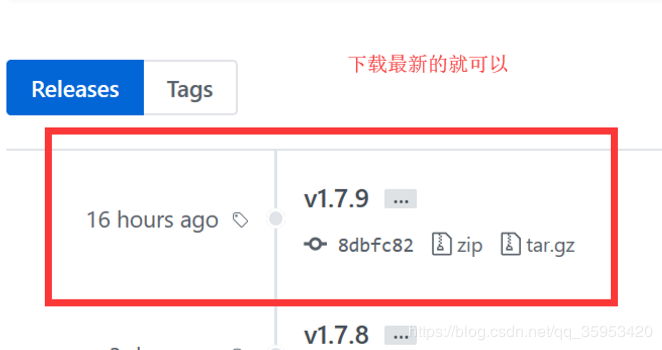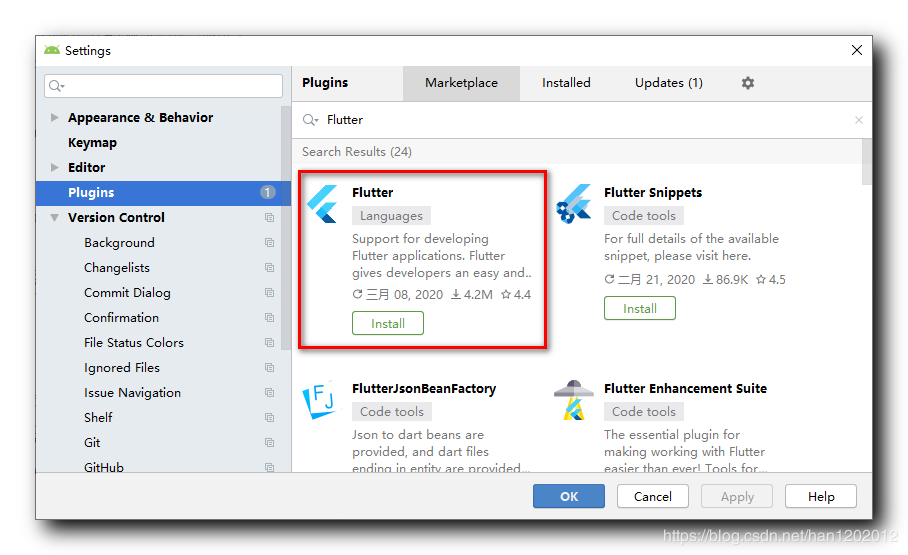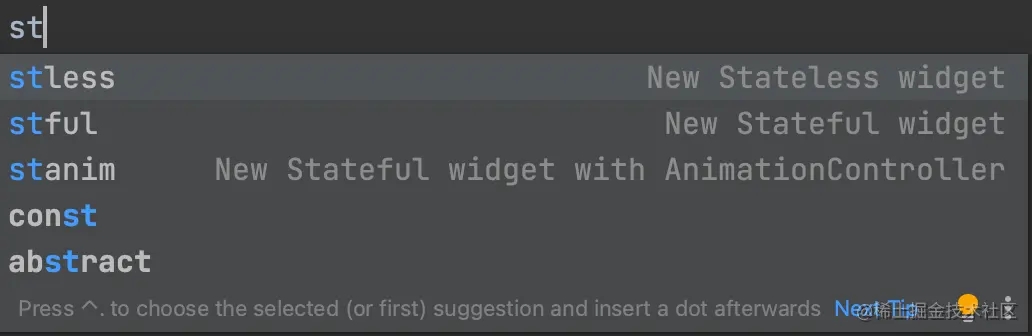本文实例讲述了Android编程开发之多点触摸(Multitouch)实现方法。分享给大家供大家参考,具体如下:
如果您对开发多点触摸程序感兴趣的话,那么本文将
本文实例讲述了Android编程开发之多点触摸(Multitouch)实现方法。分享给大家供大家参考,具体如下:
如果您对开发多点触摸程序感兴趣的话,那么本文将是一个很好的开始,android应用程序开发中,多点触摸不是那么遥不可及,实现起来也很简单,本例只需要两个类就能实现多点触摸。
首先来看看我们的视图类MTView.java:
package com.ideasandroid.demo;
import android.content.Context;
import android.graphics.Canvas;
import android.graphics.Color;
import android.graphics.Paint;
import android.view.MotionEvent;
import android.view.SurfaceHolder;
import android.view.SurfaceView;
public class MTView extends SurfaceView implements SurfaceHolder.Callback {
private static final int MAX_TOUCHPOINTS = 10;
private static final String START_TEXT = "请随便触摸屏幕进行测试";
private Paint textPaint = new Paint();
private Paint touchPaints[] = new Paint[MAX_TOUCHPOINTS];
private int colors[] = new int[MAX_TOUCHPOINTS];
private int width, height;
private float scale = 1.0f;
public MTView(Context context) {
super(context);
SurfaceHolder holder = getHolder();
holder.addCallback(this);
setFocusable(true); // 确保我们的View能获得输入焦点
setFocusableInTouchMode(true); // 确保能接收到触屏事件
init();
}
private void init() {
// 初始化10个不同颜色的画笔
textPaint.setColor(Color.WHITE);
colors[0] = Color.BLUE;
colors[1] = Color.RED;
colors[2] = Color.GREEN;
colors[3] = Color.YELLOW;
colors[4] = Color.CYAN;
colors[5] = Color.MAGENTA;
colors[6] = Color.DKGRAY;
colors[7] = Color.WHITE;
colors[8] = Color.LTGRAY;
colors[9] = Color.GRAY;
for (int i = 0; i < MAX_TOUCHPOINTS; i++) {
touchPaints[i] = new Paint();
touchPaints[i].setColor(colors[i]);
}
}
/*
* 处理触屏事件
*/
@Override
public boolean onTouchEvent(MotionEvent event) {
// 获得屏幕触点数量
int pointerCount = event.getPointerCount();
if (pointerCount > MAX_TOUCHPOINTS) {
pointerCount = MAX_TOUCHPOINTS;
}
// 锁定Canvas,开始进行相应的界面处理
Canvas c = getHolder().lockCanvas();
if (c != null) {
c.drawColor(Color.BLACK);
if (event.getAction() == MotionEvent.ACTION_UP) {
// 当手离开屏幕时,清屏
} else {
// 先在屏幕上画一个十字,然后画一个圆
for (int i = 0; i < pointerCount; i++) {
// 获取一个触点的坐标,然后开始绘制
int id = event.getPointerId(i);
int x = (int) event.getX(i);
int y = (int) event.getY(i);
drawCrosshairsAndText(x, y, touchPaints[id], i, id, c);
}
for (int i = 0; i < pointerCount; i++) {
int id = event.getPointerId(i);
int x = (int) event.getX(i);
int y = (int) event.getY(i);
drawCircle(x, y, touchPaints[id], c);
}
}
// 画完后,unlock
getHolder().unlockCanvasAndPost(c);
}
return true;
}
/**
* 画十字及坐标信息
*
* @param x
* @param y
* @param paint
* @param ptr
* @param id
* @param c
*/
private void drawCrosshairsAndText(int x, int y, Paint paint, int ptr,
int id, Canvas c) {
c.drawLine(0, y, width, y, paint);
c.drawLine(x, 0, x, height, paint);
int textY = (int) ((15 + 20 * ptr) * scale);
c.drawText("x" + ptr + "=" + x, 10 * scale, textY, textPaint);
c.drawText("y" + ptr + "=" + y, 70 * scale, textY, textPaint);
c.drawText("id" + ptr + "=" + id, width - 55 * scale, textY, textPaint);
}
/**
* 画圆
*
* @param x
* @param y
* @param paint
* @param c
*/
private void drawCircle(int x, int y, Paint paint, Canvas c) {
c.drawCircle(x, y, 40 * scale, paint);
}
/*
* 进入程序时背景画成黑色,然后把“START_TEXT”写到屏幕
*/
public void surfaceChanged(SurfaceHolder holder, int format, int width,
int height) {
this.width = width;
this.height = height;
if (width > height) {
this.scale = width / 480f;
} else {
this.scale = height / 480f;
}
textPaint.setTextSize(14 * scale);
Canvas c = getHolder().lockCanvas();
if (c != null) {
// 背景黑色
c.drawColor(Color.BLACK);
float tWidth = textPaint.measureText(START_TEXT);
c.drawText(START_TEXT, width / 2 - tWidth / 2, height / 2,
textPaint);
getHolder().unlockCanvasAndPost(c);
}
}
public void surfaceCreated(SurfaceHolder holder) {
}
public void surfaceDestroyed(SurfaceHolder holder) {
}
}
代码中都做了相应的注释,这里就不多说。
接下来看看我们的Activity,MultitouchVisible.java
package com.ideasandroid.demo;
import android.app.Activity;
import android.os.Bundle;
import android.view.Window;
import android.view.WindowManager;
public class MultitouchVisible extends Activity {
@Override
public void onCreate(Bundle savedInstanceState) {
super.onCreate(savedInstanceState);
//隐藏标题栏
requestWindowFeature(Window.FEATURE_NO_TITLE);
//设置成全屏
getWindow().setFlags(WindowManager.LayoutParams.FLAG_FULLSCREEN,
WindowManager.LayoutParams.FLAG_FULLSCREEN);
//设置为上面的MTView
setContentView(new MTView(this));
}
}
更多关于Android相关内容感兴趣的读者可查看本站专题:《Android开发入门与进阶教程》、《Android编程之activity操作技巧总结》、《Android视图View技巧总结》、《Android操作SQLite数据库技巧总结》、《Android操作json格式数据技巧总结》、《Android数据库操作技巧总结》、《Android文件操作技巧汇总》、《Android编程开发之SD卡操作方法汇总》、《Android资源操作技巧汇总》及《Android控件用法总结》
希望本文所述对大家Android程序设计有所帮助。